- כש- Gmail לא נטען ב- Chrome, אחד הדברים הראשונים שיש לעשות הוא לעבור למצב גלישה בסתר.
- אם Gmail עדיין לא נפתח ב- Windows 10, בדוק נתוני מטמון ותוספים.
- מעבדות Gmail עשויות גם להיות הסיבה לכך שאינך יכול לגשת ל- Gmail ב- Chrome, אז השבת אפשרות זו.
- רק כדי לוודא שלקוח הדוא"ל תקין, נסה לפתוח את Gmail בדפדפן אחר.

לקוח הדוא"ל / חשבון שלך מעניק לך כאבי ראש? אנו מציעים לך את לקוח דוא"ל מושלם שירכז את כל חשבונות הדואר האלקטרוני שלך ויאפשר לך לגשת לנתונים החשובים שלך ללא שגיאות. אתה יכול לעשות עכשיו:
- נהל את כל הודעות הדוא"ל שלך בתיבת דואר נכנס אחת
- קל לשלב אפליקציות פופולריות (Facebook, Todoist, LinkedIn, Dropbox וכו ').
- גש לכל איש הקשר שלך מסביבה אחת
- היפטר משגיאות ונתוני אימייל שאבדו
דוא"ל קל ויפה
Chrome של גוגל דפדפן הוא אחד הדפדפנים המשומשים ביותר בעולם כיום, אבל זה לא מוריד אותו מהכל כשמדובר בעיות טכניות.
בין הנושאים שגורמים לחוויה מתסכלת הוא כאשר Gmail לא נטען ב- Chrome ב- Windows 10.
זוהי בעיה שכיחה, אך ישנם מקרים אחרים בהם הבעיה מסומנת, הנגרמת על ידי הגדרות Gmail מיושנות.
היכולת לפתור בעיות במועד יכולה לגרום לשינוי עצום, במיוחד אם אתה משתמש בה לעבודה.
כמה משתמשים אחרים דיווחו שהם לא יכול לקבל אימיילים ב- Gmail, אשר, כפי שאתה יכול להניח, יכול למנוע ממך להשתמש בשירות לחלוטין.
מה אוכל לעשות כאשר Gmail אינו עובד ב- Chrome?
- נסה דפדפן אחר
- שלבים ראשוניים לפתרון בעיות
- עיין בגלישה בסתר או באופן פרטי
- נקה את המטמון ואת העוגיות
- בדוק תוספים או יישומים בדפדפן
- בדוק את מעבדות Gmail
- בדוק אם תוכנת האבטחה חוסמת את טעינת Gmail
- אפס את הדפדפן שלך (Chrome)
- בריכות שקעים
- השבת ידנית תוספים
1. נסה דפדפן אחר
אם אתה שם לב שבעיית Gmail נמשכת לא משנה מה אתה עושה, אז אתה צריך להתחיל להשתמש בדפדפן אחר במקום זאת.
אלטרנטיבה נהדרת לגוגל כרום היא אופרה, שכן היא בנויה גם באמצעות מנוע הכרום, אך היא נועדה להיות הרבה פחות עתירת משאבים.
יותר מכך, הספרייה הרחבה של התוספים מלאה בכלים שיכולים לסייע בשילוב טוב יותר של Gmail בדפדפן, ומאפשרים לך גישה מהירה וטובה יותר אליו, יחד עם כמה כלים משופרים.
בנוסף, ה- VPN, חוסם הפרסומות וחוסם הגששים המובנה יאפשרו לך לשלוח ולקבל דוא"ל באופן פרטי ומאובטח.

אוֹפֵּרָה
דפדפן אינטרנט מצוין לניהול המיילים שלך. הוא מציע כלים פרודוקטיביים שימושיים רבים כדי להפוך את החוויה שלך לנעימה יותר.
בקר באתר
2. פתרון בעיות ראשוני
- הפעל מחדש את המכשיר ובדוק אם הוא עוזר
- נסה להשתמש בדפדפן אחר
- הסר או שנה שם גוגל כרום במטמון ובדוק אם הוא נטען
- כבה את התוספים והפעל מחדש את הדפדפן כדי לראות אם אחד מהם גורם ל- Gmail שלא לטעון ב- Chrome
- ודא שיש לך את הגרסה האחרונה של Chrome, על ידי לחיצה על סמל גלגל השיניים ובחר אודות Google Chrome כדי לפתוח חלון המציג את מספר הגרסה ולראות אם עדכון זמין
3. עיין בגלישה בסתר או באופן פרטי
- במחשב, פתח את Chrome.
- בצד שמאל למעלה, לחץ על עוד חלון גלישה בסתר חדש.
- חלון חדש מופיע. בפינה העליונה, חפש את סמל הגלישה בסתר
- אתה יכול גם להשתמש בקיצור מקשים כדי לפתוח חלון גלישה בסתר: לחץ Ctrl + Shift + N.
הערה: אם אתה רואה את החשש משהו השתבש בהודעה אפילו בסתר גלישה בסתר, יהיה עליך לעקוב אחר המדריך המקושר בהערה זו לפתרון זה.
4. נקה את המטמון ואת העוגיות
- במחשב, פתח את Chrome.
- בצד שמאל למעלה, לחץ על עוד
- נְקִישָׁה כלים נוספים > נקה נתוני גלישה.
- בחלק העליון בחר טווח זמן. למחיקת הכל, בחר כל הזמן.
- סמן את התיבות שליד עוגיות ונתוני אתר אחרים ו תמונות וקבצים שנשמרו במטמון.
- נְקִישָׁה נקה נתונים.
הערה: אם ה- Gmail שלך פועל לאט מאוד או נתקע גם לאחר ביצוע צעדים אלה, אל תהסס לחקור המדריך שלנו בנושא.
5. בדוק תוספים או יישומים בדפדפן
לפעמים תוספות או הרחבות אלה ב- Chrome יכולים למנוע את טעינת Gmail. אתה יכול לכבות אותם באופן זמני אחד אחד ולהשתמש ב- Gmail שוב כדי לראות אם זה פותר את הבעיה.
נסה להשתמש בגלישה בסתר של Gmail או בגלישה פרטית, או ללא תוספים. נסה לכבות זמנית את התוספים והיישומים האלה בזה אחר זה, ואז להשתמש שוב ב- Gmail כדי לראות אם זה פותר את הבעיה.
6. בדוק את מעבדות Gmail
אם הפעלת מעבדות, פתח את Gmail באמצעות זה קישור, ואם זה עוזר, השבת את המעבדות בזו אחר זו כדי לגלות איזו מהן גורמת לכך שג'ימייל לא נטען.
כדי להשבית, בצע זאת:
- פתח את Gmail.
- בפינה השמאלית העליונה, לחץ על הגדרות
- נְקִישָׁה הגדרות.
- לחץ על מעבדות הכרטיסייה.
- לצד כל מעבדות שהפעלת, בחר השבת.
- בתחתית הדף לחץ שמור שינויים.
7. בדוק אם תוכנת האבטחה חוסמת את טעינת Gmail
לפעמים תוכנת אבטחה כמו חומת אש או אנטי-וירוס עלולה לגרום ל- Gmail לא להיטען ב- Windows 10. בדוק אם Windows Defender חוסם אותו והשבית אותו ואז נסה לטעון את Gmail שוב. אתה יכול גם להשאיר את Defender מופעל ולכבות את חלק הענן במקום זאת.
8. אפס את הדפדפן שלך (Chrome)
- פתח את Chrome
- לחץ על עוד
- לחץ על הגדרות

- לחץ על מתקדם

- בקטע איפוס, לחץ על אפס

- אשר על ידי לחיצה על לחצן איפוס הגדרות
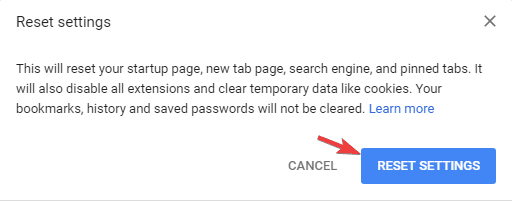
הערה: תהליך זה מאפס את מנוע החיפוש המוגדר כברירת מחדל לגוגל, לדף הבית ולכרטיסיות, דף הכרטיסיות החדש, הכרטיסיות המוצמדות, הגדרות התוכן, קובצי ה- cookie ונתוני האתר, הרחבות ועיצובים. ההגדרות החדשות יחולו גם על כל המכשירים שאליהם נכנסת.
9. בריכות שקעים

- פתח את chrome של Google והקלד chrome: // net-internals בסרגל ה- URL
- לחץ על כפתור הייצוא
- גלול מטה אל שקעים
- בחר בריכות שקעים
- נסה לטעון את Gmail שוב
10. השבת ידנית תוספים
- פתח את תיקיית נתוני המשתמש.
- פתח את העדפות הקבצים בעורך טקסט.
- גלול מטה לשורה והתחל את חסימות ההגדרות.
- לכל אחת מהסיומות תהיה חסימה משלה בתוך בלוק ההגדרות, לכן כדי להשבית אותן, שנה את מצבה מ -1 ל -0.
כדי להשבית תוספים, עליך להפעיל את Chrome באמצעות האפשרות להשבית את שורת הפקודה הרחבות.
למעשה, השלבים שלמעלה עשויים שלא להשבית את התוספים אלא להסתיר אותם, כך ש- Chrome חושב שאף אחד מהם אינו מותקן.
האם הצלחת לטעון את Gmail שוב ב- Chrome באמצעות אחד הפתרונות שלנו? ספר לנו בסעיף ההערות למטה.


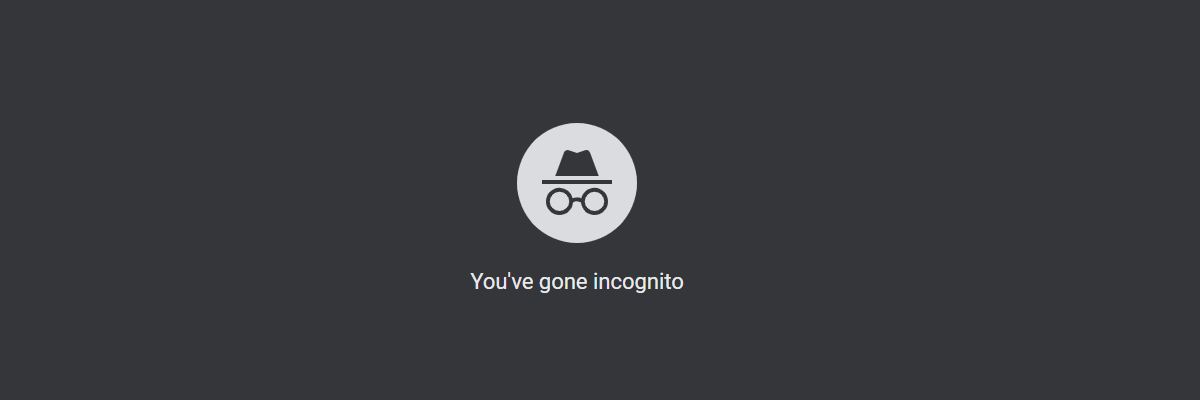

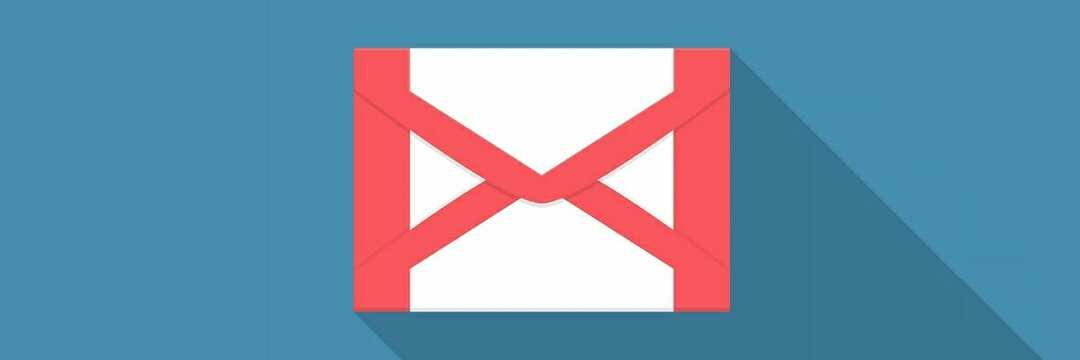




![הדפדפן אינו תומך בשינוי עוצמת הקול [תיקון מהיר]](/f/1a49f09e1e75635fa683c0dc0054fc32.jpg?width=300&height=460)